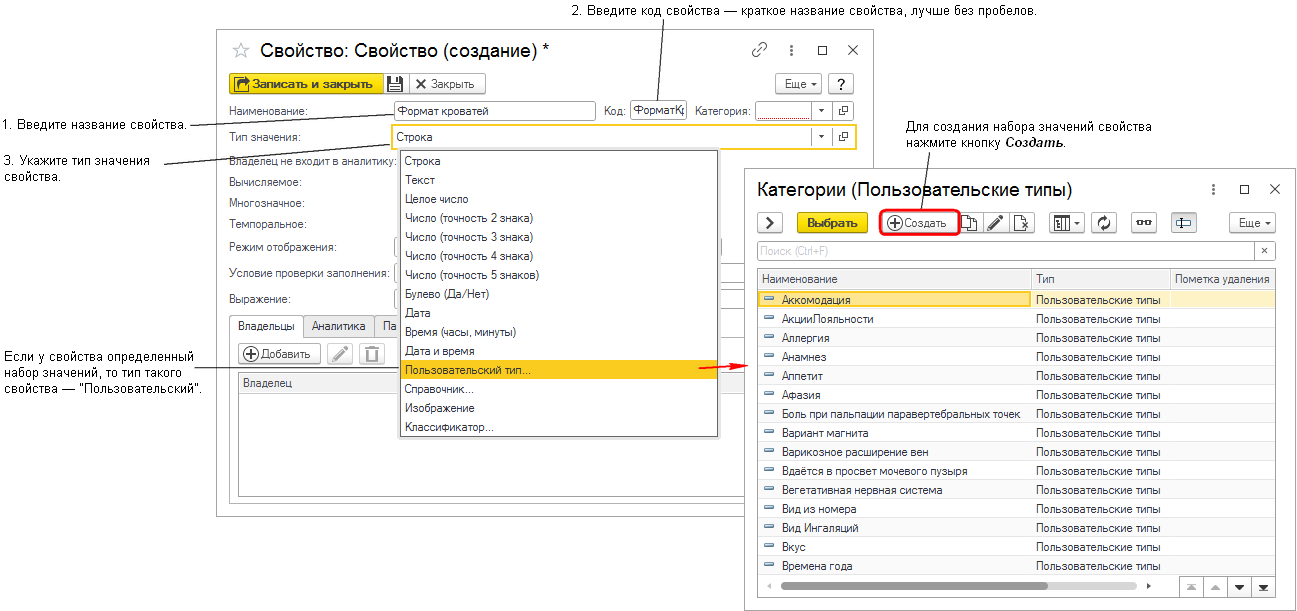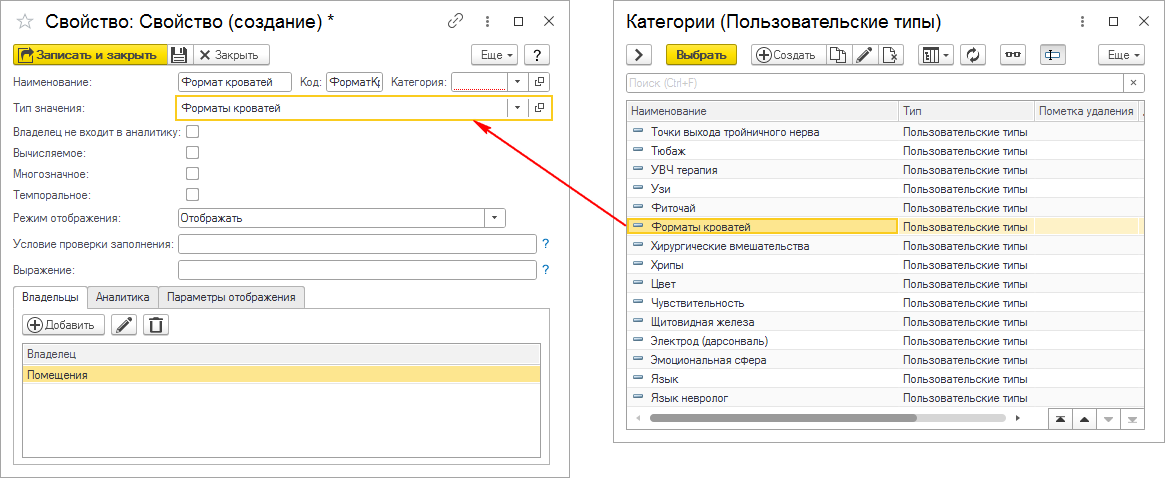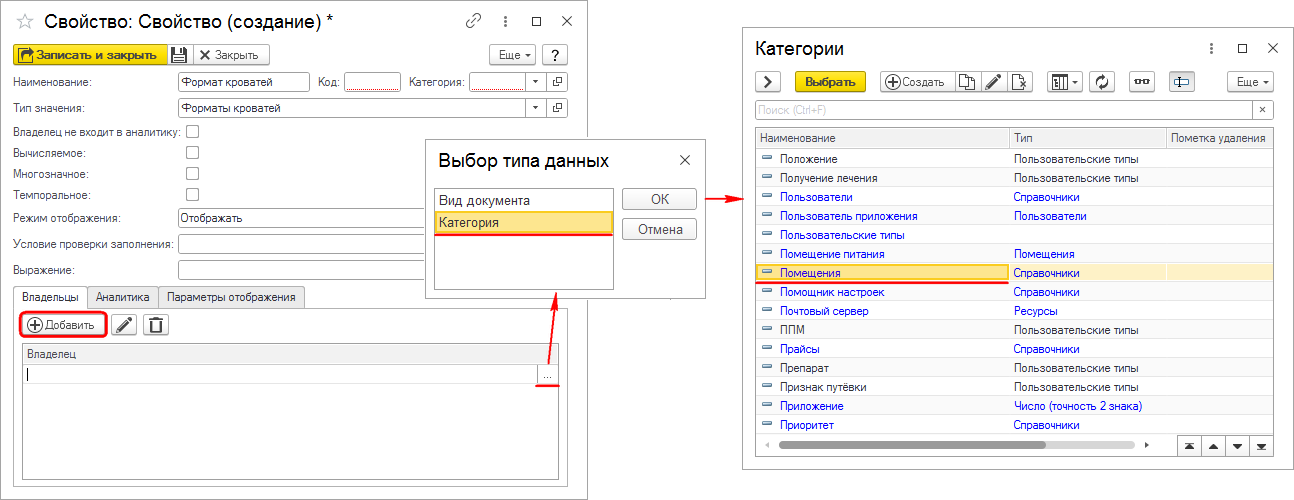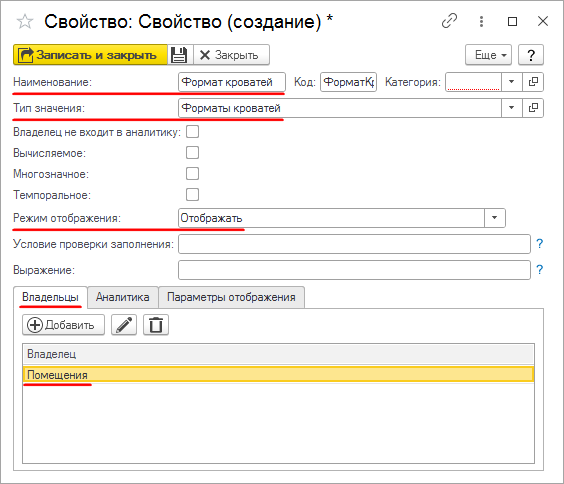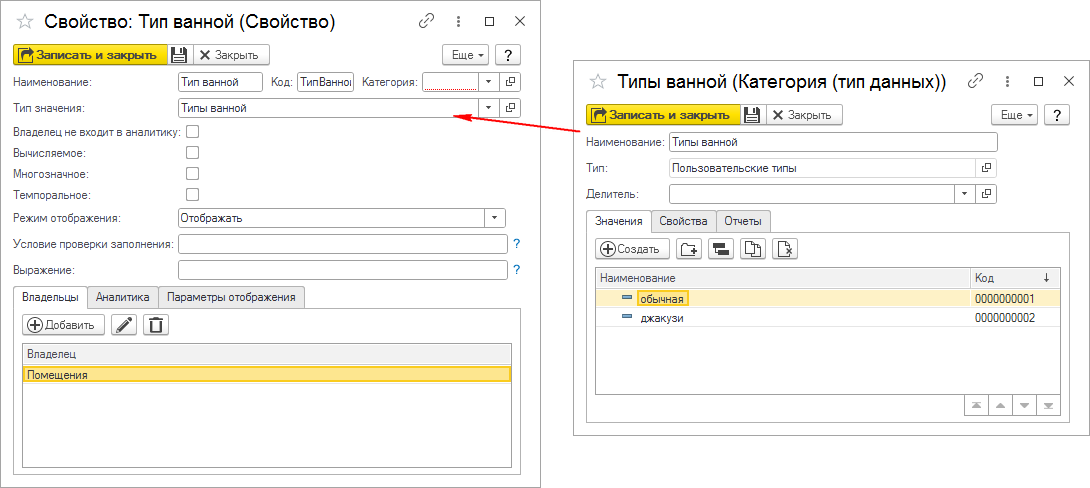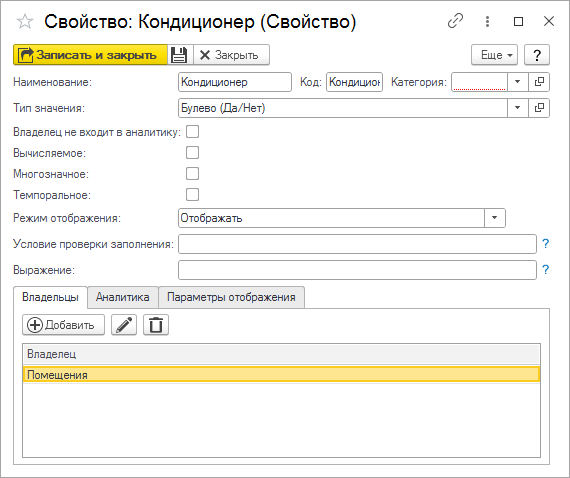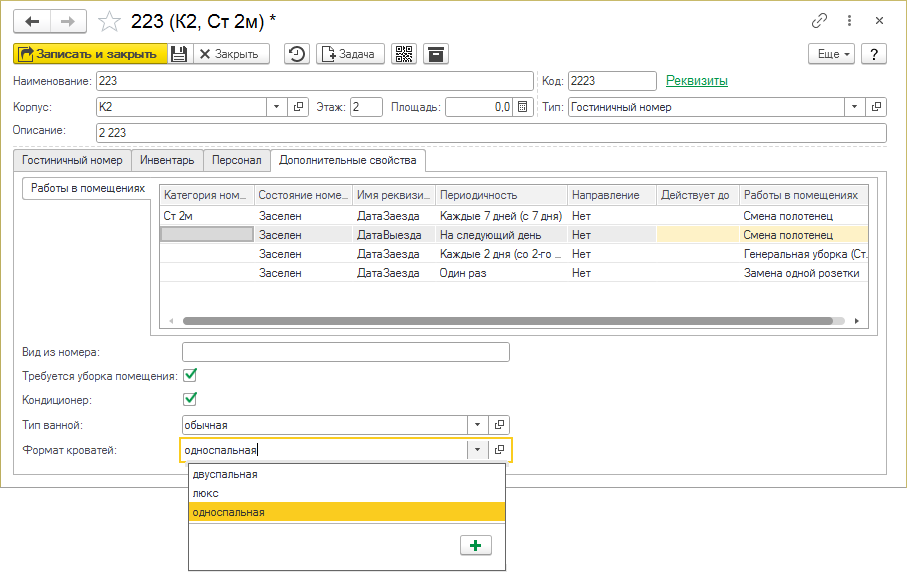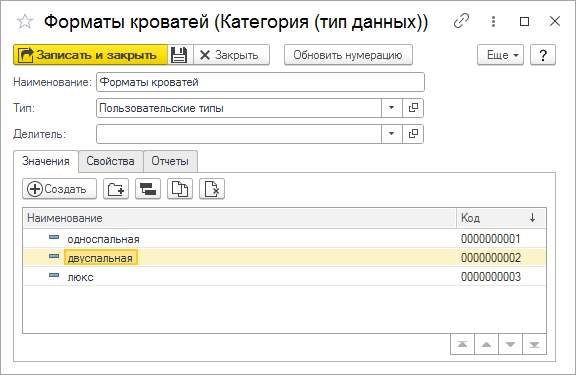Добавление дополнительных свойств к объекту (КУС) — различия между версиями
| (не показана 31 промежуточная версия этого же участника) | |||
| Строка 1: | Строка 1: | ||
| − | <noinclude>[[Категория: | + | <noinclude>[[Категория:Администрирование (КУС)]]</noinclude>__NOTOC__ |
| − | + | Чтобы добавить свойство к объекту, надо сделать следующее: | |
| − | + | * Если нужное свойство есть в программе, добавьте его в [[Справочник "Категории" (КУС)#Закладка Свойства|карточку объекта на закладку '''Свойства''']]. | |
| − | + | * Если нужного свойства нет в программе, создайте его в справочнике [[Справочник "Свойства объектов"|«Свойства объектов»]]. В карточке свойства на закладке '''Владельцы''' укажите владельца(-ев) свойства — объект(-ы), в котором(-ых) оно должно отображаться. | |
| − | Чтобы добавить свойство к объекту: | + | После этого свойство будет отображаться в карточке(-ах) этого(-их) объекта(-ов) на закладке '''Дополнительные свойства''' и им можно будет пользоваться. |
| − | |||
| − | |||
| − | + | {{info|Подробнее о дополнительных свойствах объектов читайте на странице [[Справочник "Свойства объектов"#Дополнительные свойства объектов|«Справочник «Свойства объектов»» в разделе «Дополнительные свойства объектов»]].}} | |
| − | == Добавление свойства | + | '''Пример'''. Рассмотрим на этой странице пример: в карточку гостиничного номера надо добавить дополнительные свойства «Формат кроватей», «Кондиционер» и «Тип ванной». Формат кроватей: односпальная, двуспальная, люкс. Кондиционер: есть, нет. Тип ванной: обычная, джакузи. |
| + | |||
| + | == Создание свойства объекта == | ||
| + | |||
| + | В справочнике [[Справочник "Свойства объектов"|«Свойства объектов»]] нажмите кнопку '''''Создать'''''. | ||
| + | |||
| + | Откроется карточка свойства объекта. | ||
| + | |||
| + | 1. В поле «Наименование» введите название свойства. В поле «Код» введите код свойства — краткое название свойства, лучше без пробелов. | ||
| + | |||
| + | Создадим свойство «Формат кроватей». Название свойства «Формат кроватей». Код сделаем «ФорматКроватей». | ||
| + | |||
| + | 2. В поле «Тип значения» надо указать тип значения свойства. Если свойство должно иметь определенный набор значений, из которого пользователи будут выбирать, то тип значений такого свойства — «Пользовательский тип». | ||
| + | |||
| + | Откроется справочник [[Справочник "Категории" (КУС)|«Категории»]]. | ||
| + | * Если в нем уже есть категория с нужным набором значений, то выберите ее (установите на нее курсор и дважды щелкните по ней мышью или нажмите клавишу Enter или нажмите кнопку '''''Выбрать'''''.). | ||
| + | * Если нет, то надо создать категорию с нужным набором значений и потом выбрать ее в качестве типа значения свойства. | ||
| + | |||
| + | <!-- В нашем случае надо создать новую категорию с нужным нам набором значений. --> | ||
| + | В нашем случае надо создать новый набор значений. Читайте об этом ниже в разделе [[#Создание набора значений свойства объекта|«Создание набора значений свойства объекта»]]. | ||
| + | |||
| + | : [[Файл:Создание свойства объекта.png]] | ||
| + | |||
| + | 3. Созданная категория с нужным набором значений свойства отобразится в справочнике «Категории». Выберите ее: установите на нее курсор и дважды щелкните по ней мышью или нажмите клавишу Enter или нажмите кнопку '''''Выбрать'''''. Категория установится в карточке свойства в поле «Тип значения» как тип значения свойства объекта. Таким образом у свойства будет определенный набор значений для выбора. | ||
| + | |||
| + | : [[Файл:Тип свойства.png]] | ||
| + | |||
| + | 4. В карточке свойства объекта на закладке '''Владельцы''' добавьте объект, в котором будет отображаться это свойство. | ||
| + | |||
| + | Нажмите кнопку '''''Добавить'''''. Выберите: документ или категория. В нашем случае — категория. Нажмите '''''ОК'''''. Откроется справочник «Категории». Выберите объект, в нашем случае — это «Помещения» (карточка гостиничного номера — это объект «Помещения»). | ||
| + | |||
| + | : [[Файл:Добавление владельцев свойства.png]] | ||
| + | |||
| + | 5. В карточке свойства объекта проверьте, чтобы в поле «Режим отображения» было «Отображать». | ||
| + | |||
| + | 6. Нажмите кнопку '''''Записать'''''. или '''''Записать и закрыть'''''. | ||
| + | |||
| + | Свойство объекта создано. | ||
| + | |||
| + | : [[Файл:Свойство объекта.png]] | ||
| + | |||
| + | Создайте таким же образом свойство «Тип ванной». | ||
| + | |||
| + | : [[Файл:Свойство Тип ванной.png]] | ||
| + | |||
| + | Создайте свойство «Кондиционер» типа «Булево (Да/Нет)». | ||
| + | |||
| + | : [[Файл:Свойство Кондиционер.png]] | ||
| + | |||
| + | Дополнительные свойства отображаются в карточке объекта на закладке '''Дополнительные свойства''' и ими можно пользоваться. В этом примере — указывать формат кроватей в номере, тип ванной и наличие кондиционера. | ||
| + | |||
| + | : [[Файл:Номер с доп.свойствами.png]] | ||
| + | |||
| + | === Создание набора значений свойства объекта === | ||
| + | Для создания набора значений свойства в справочнике «Категории» нажмите кнопку '''''Создать'''''. | ||
| + | |||
| + | Откроется карточка категории. | ||
| + | |||
| + | Введите название. В нашем случае пусть будет «Форматы кроватей». | ||
| + | |||
| + | Чтобы добавить значения, на закладке '''Значения''' с помощью кнопки '''''Создать''''' создайте значения свойства. | ||
| + | |||
| + | Нажмите кнопку '''''Записать и закрыть'''''. | ||
| + | |||
| + | : [[Файл:Создание значений свойства.png]] | ||
| + | |||
| + | В нашем примере три значения свойства: | ||
| + | |||
| + | : [[Файл:Значения свойства.png]] | ||
Текущая версия на 15:39, 17 февраля 2022
Чтобы добавить свойство к объекту, надо сделать следующее:
- Если нужное свойство есть в программе, добавьте его в карточку объекта на закладку Свойства.
- Если нужного свойства нет в программе, создайте его в справочнике «Свойства объектов». В карточке свойства на закладке Владельцы укажите владельца(-ев) свойства — объект(-ы), в котором(-ых) оно должно отображаться.
После этого свойство будет отображаться в карточке(-ах) этого(-их) объекта(-ов) на закладке Дополнительные свойства и им можно будет пользоваться.
|
Подробнее о дополнительных свойствах объектов читайте на странице «Справочник «Свойства объектов»» в разделе «Дополнительные свойства объектов». |
Пример. Рассмотрим на этой странице пример: в карточку гостиничного номера надо добавить дополнительные свойства «Формат кроватей», «Кондиционер» и «Тип ванной». Формат кроватей: односпальная, двуспальная, люкс. Кондиционер: есть, нет. Тип ванной: обычная, джакузи.
Создание свойства объекта
В справочнике «Свойства объектов» нажмите кнопку Создать.
Откроется карточка свойства объекта.
1. В поле «Наименование» введите название свойства. В поле «Код» введите код свойства — краткое название свойства, лучше без пробелов.
Создадим свойство «Формат кроватей». Название свойства «Формат кроватей». Код сделаем «ФорматКроватей».
2. В поле «Тип значения» надо указать тип значения свойства. Если свойство должно иметь определенный набор значений, из которого пользователи будут выбирать, то тип значений такого свойства — «Пользовательский тип».
Откроется справочник «Категории».
- Если в нем уже есть категория с нужным набором значений, то выберите ее (установите на нее курсор и дважды щелкните по ней мышью или нажмите клавишу Enter или нажмите кнопку Выбрать.).
- Если нет, то надо создать категорию с нужным набором значений и потом выбрать ее в качестве типа значения свойства.
В нашем случае надо создать новый набор значений. Читайте об этом ниже в разделе «Создание набора значений свойства объекта».
3. Созданная категория с нужным набором значений свойства отобразится в справочнике «Категории». Выберите ее: установите на нее курсор и дважды щелкните по ней мышью или нажмите клавишу Enter или нажмите кнопку Выбрать. Категория установится в карточке свойства в поле «Тип значения» как тип значения свойства объекта. Таким образом у свойства будет определенный набор значений для выбора.
4. В карточке свойства объекта на закладке Владельцы добавьте объект, в котором будет отображаться это свойство.
Нажмите кнопку Добавить. Выберите: документ или категория. В нашем случае — категория. Нажмите ОК. Откроется справочник «Категории». Выберите объект, в нашем случае — это «Помещения» (карточка гостиничного номера — это объект «Помещения»).
5. В карточке свойства объекта проверьте, чтобы в поле «Режим отображения» было «Отображать».
6. Нажмите кнопку Записать. или Записать и закрыть.
Свойство объекта создано.
Создайте таким же образом свойство «Тип ванной».
Создайте свойство «Кондиционер» типа «Булево (Да/Нет)».
Дополнительные свойства отображаются в карточке объекта на закладке Дополнительные свойства и ими можно пользоваться. В этом примере — указывать формат кроватей в номере, тип ванной и наличие кондиционера.
Создание набора значений свойства объекта
Для создания набора значений свойства в справочнике «Категории» нажмите кнопку Создать.
Откроется карточка категории.
Введите название. В нашем случае пусть будет «Форматы кроватей».
Чтобы добавить значения, на закладке Значения с помощью кнопки Создать создайте значения свойства.
Нажмите кнопку Записать и закрыть.
В нашем примере три значения свойства: